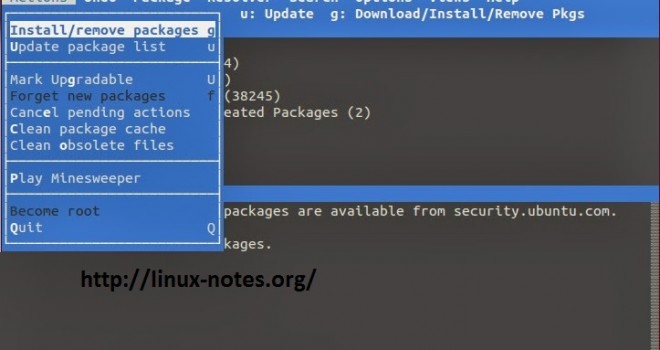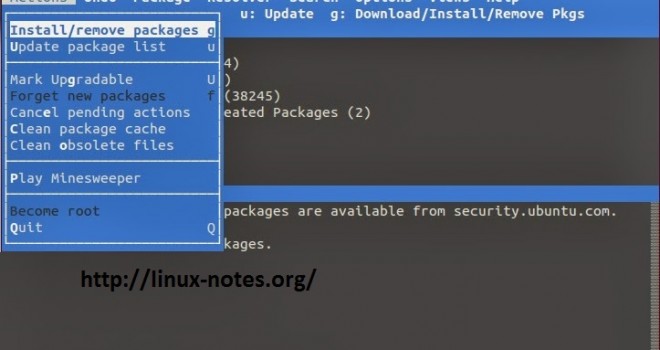
Как использовать Aptitude package tool на Debian, Ubuntu и Mint Linux
Aptitude является front-end к Advanced Packaging Tool ( APT ) . Он отображает список пакетов программного обеспечения и позволяет пользователю интерактивно выбрать пакеты для установки или удаления. Утилита имеет особенно мощную поисковую систему с использованием гибких схем поиска. Программа изначально была создана для Debian , но появился в RPM Package Manager (RPM) на основе распределения (например, Conectiva) .
Основана на NCurses библиотеке компьютерного терминала с которым она предоставляет интерфейс, который включает некоторые элементы, наблюдаемые при графических пользовательских интерфейсов (GUI) .
В дополнение к интерфейсу NCurses, способности предоставляет широкий интерфейс командной строки (CLI ). Способности также эмулирует аргументы командной строки наиболее удачным чем GET, что позволяет ему выступать в качестве полноценной заменой apt-get . В прошлом было рекомендовано способности и apt-get будет не взаимозаменяемы.
Aptitude имеет ряд полезных функций , в том числе :
- Синтаксис mutt подходит как для подходящих пакетов на гибкой основе.
- Пометить пакет, «автоматически устанавливается» или «установить вручную», так что пакеты могут быть автоматически удалены при необходимости.
- Dselect, как сохранение действия пользователя.
- Способность получать и отображать Debian изменений большинства пакетов в changelog.
- AptCLI-как (= apt-get + apt-cache) режим командной строки («способность установить Foo»)
- Утилита умеет распознавать зависимость , а у apt-get такого нет.
Базовое использование Aptitude
Прежде чем мы перейдем к учебной части, убедитесь, что Aptitude установлен в вашей системе. Если это не так, вы можете выполнить следующую команду, чтобы установить Aptitude на вашу ОС:
Aptitude может быть использована как в режиме CLI или в графическом режиме (GUI). В обоих режимах, вы должны иметь привилегии суперпользователя, для Aptitude.
Запустите Aptitude в графическом режиме (GUI)
Для запуска Aptitude в графическом режиме введите следующую команду в терминале без параметров:
# sudo aptitude
Aptitude GUI mode
Чтобы войти в меню, вам необходимо нажать Ctrl + T и для того, чтобы перемещаться по меню, использовать клавиши со стрелками.
Aptitude menu
Установка пакетов
Для установки пакетов, вы можете просматривать пакеты. После того как вы нашли пакет, выберите его и нажмите «кнопку +». Нажмите кнопку ‘g’, чтобы просмотреть сводку пакетов. Чтобы снова совершить установку нажмите кнопку ‘g’ для установки.
Aptitude выбор для установки
Вы можете увидеть состояние пакетов на левом именем пакетов. Вот список состояний для пакетов:
- i: Установленный пакет
- c: Пакет не установлен, но конфигурация остается в системе
- p: Удален из системы
- v: Виртуальный пакет
- B: Broken пакет
- u: Файлы распакованы, но файлы еще не настроены
- C: Half-configured — Конфигурация не удалось, и требуют исправления
Удаление пакета
Для удаления пакета просто выбрать пакет затем нажмите «кнопку -«. Нажмите кнопку’g’, чтобы просмотреть сводку деятельности. Снова нажмите кнопку g чтобы совершить удаление пакета.
Aptitude GUI mode удаление пакета
Обновление пакетов (Updating)
Для обновления индекса пакетов, просто нажмите «кнопку u».
Aptitude GUI mode обновление пакетов
Обновление пакетов (Upgrading)
Для обновления пакетов, нажмите «кнопку U». Это будет означать что вы хотите обновить все обновляемые пакеты. Затем нажмите » кнопку g», чтобы просмотреть сводку пакетов. Нажмите «кнопку g» чтобы совершить процесс обновления.
Aptitude GUI mode upgrade пакетов
Aptitude из командной строки
Обновление aptitude
# sudo aptitude update
Установить пакет с помощью aptitude